
Quản lý dung lượng lưu trữ ảnh và video
Tìm hiểu cách ảnh và video sử dụng dung lượng trên iPhone và iPad cũng như cách bạn có thể tối ưu và tiết kiệm dung lượng trên thiết bị bằng Ảnh iCloud.
Ảnh, nhạc, ứng dụng và các nội dung khác mà bạn sử dụng cũng như thưởng thức trên iPhone và iPad sẽ chiếm dung lượng trong phần dung lượng lưu trữ của thiết bị. Thiết bị của bạn có thể đầy nhanh chóng tùy thuộc vào kích thước dung lượng lưu trữ và lượng nội dung bạn có. Nếu thấy thông báo cho biết dung lượng của thiết bị đã đầy, bạn có thể giải phóng dung lượng bằng cách sử dụng Ảnh iCloud hoặc xóa bớt nội dung trên thiết bị của mình.
Kiểm tra xem bạn có bao nhiêu dung lượng
Xem bạn còn bao nhiêu dung lượng trên thiết bị và trong iCloud cũng như ứng dụng nào sử dụng nhiều dung lượng nhất.
Lưu trữ ảnh và video trong iCloud
Theo mặc định, ảnh và video của bạn được lưu trữ trên thiết bị ở phiên bản gốc có độ phân giải cao. Điều này có nghĩa là ảnh và video sử dụng nhiều dung lượng trên iPhone và iPad. Với Ảnh iCloud, bạn có thể tạo thêm dung lượng trống trên thiết bị của mình mà vẫn có quyền truy cập vào toàn bộ bộ sưu tập có độ phân giải đầy đủ mọi lúc mọi nơi.
Bắt đầu với Ảnh iCloud:
Chạm vào Cài đặt > [tên của bạn] > iCloud > Ảnh.
Chạm vào Đồng bộ hóa iPhone này. Trong iOS 15 trở về trước, hãy chạm để bật Ảnh iCloud.
Chọn Tối ưu hóa dung lượng iPhone để tiết kiệm dung lượng trên thiết bị của bạn.
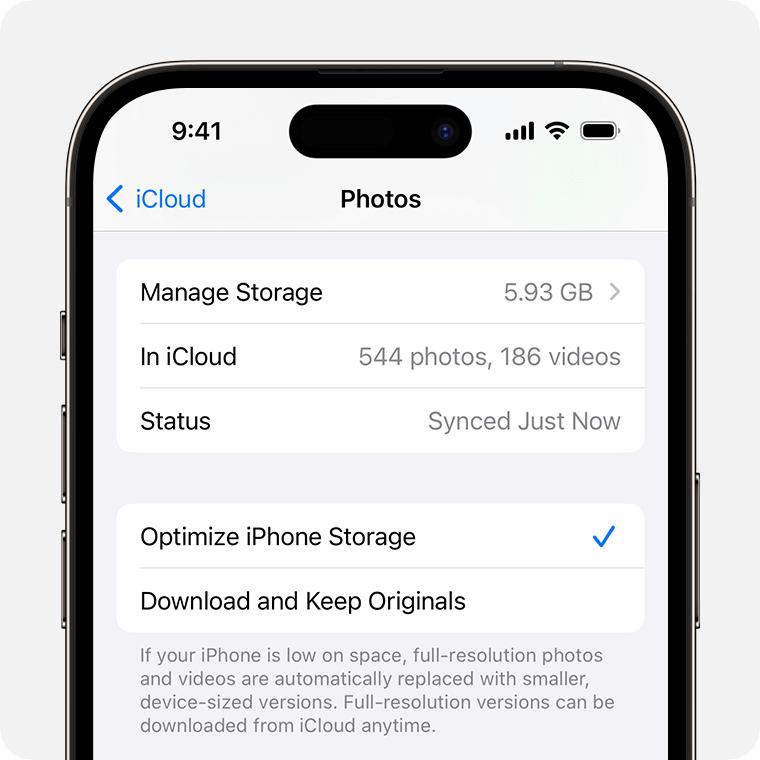
Khi bật Tối ưu hóa dung lượng, ảnh và video có độ phân giải đầy đủ sẽ được lưu trữ trong iCloud và khi cần, các bản sao tiết kiệm dung lượng sẽ được lưu trữ trên thiết bị của bạn. Và miễn là bạn có đủ dung lượng trong iCloud, bạn có thể lưu trữ bao nhiêu ảnh và video tùy thích.
Nếu bạn cần thêm dung lượng
Khi đăng ký iCloud, bạn sẽ tự động nhận được 5 GB dung lượng miễn phí. Nếu cần thêm dung lượng iCloud, bạn có thể nâng cấp lên iCloud+.
Nếu cần thêm dung lượng trên thiết bị, bạn có thể chuyển ảnh và video mà bạn không muốn lưu trữ trong iCloud sang máy tính.
Nếu bạn cần thêm trợ giúp về gói dung lượng của mình - ví dụ: nếu bạn đã mua thêm dung lượng nhưng không thấy dung lượng đó trong tài khoản của mình - hãy liên hệ với Bộ phận Hỗ trợ của Apple.
Với tính năng Được đề xuất cho bạn trong iOS 17 hoặc iPadOS 17 trở lên, bạn có thể kiểm tra xem có ảnh, tệp lớn hoặc bản sao lưu nào mà có thể bạn không cần nữa và có thể xóa đi.
Link nội dung: https://world-link.edu.vn/cach-xem-dung-luong-tren-iphone-a57260.html